攝影機
您可以將攝影機加入模型文件中,並從攝影機遠近透視中檢視模型。您可以︰
將攝影機加入文件中:
在 FeatureManager(特徵管理員)設計樹中,用右鍵按一下光源、攝影機及全景  並選擇加入攝影機
並選擇加入攝影機  。
。
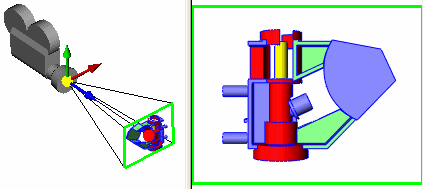
|
攝影機視圖的組合矩形顯示相機可見的內容。
您可以指定攝影機 PropertyManager 中的屬性,並在圖面中拖曳攝影機、目標與視野。
當您關閉攝影機 PropertyManager 時,攝影機視窗也會關閉,模型視角將返回其原始方位。 |
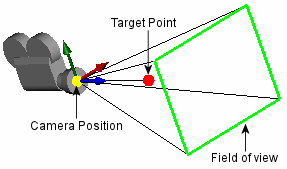
|
從攝影機的遠近透視檢視模型:
|
 當您透過攝影機檢視模型時,預設是可以看到視野的。用右鍵按一下圖面,然後選擇顯示視野方塊以切換視野的顯示。 當您透過攝影機檢視模型時,預設是可以看到視野的。用右鍵按一下圖面,然後選擇顯示視野方塊以切換視野的顯示。
|
|

|

|
|
啟用了視野的方塊 |
停用了視野的方塊
|
編輯攝影機的屬性︰
在 FeatureManager(特徵管理員)設計樹中,用右鍵按一下  ,然後選擇屬性。
,然後選擇屬性。
除了指定在 PropertyManager 中的屬性,您可以在 PropertyManager 是開啟的狀態下,在圖面中拖曳攝影機、目標與視野。
 當 PropertyManager 沒有開啟時,您可以使用檢視工具修改已解除鎖住的攝影機視角。
當 PropertyManager 沒有開啟時,您可以使用檢視工具修改已解除鎖住的攝影機視角。
檢視在模型中的所有攝影機:
按一下檢視攝影機  (檢視工具列)或檢視、攝影機。
(檢視工具列)或檢視、攝影機。